Советы по настройке
Nokia/Microsoft

Как задать настройки для Wi-Fi
- Открываем «Все параметры» -> «Сеть и беспроводные устройства» -> «Wi-Fi».
- В открывшемся окне выбираем пункт «Управление».
- Здесь можно задать автоматическое подключение к хот-спотам (зона действия Wi-Fi покрытия в общественных местах и помещениях), а также включить веб-службу регистрации подключений.

Как подключиться к Wi-Fi
- Заходим в меню «Все настройки» -> «Сеть и беспроводные устройства».
- Выбираем пункт меню «Wi-Fi» и активируем беспроводную передачу данных. Смартфон после автоматического сканирования сам найдет доступные в данном месте сети, укажет их тип защиты (если она есть) и уровень сигнала.
- Для подключения выбираем сеть и если она защищена вводим пароль доступа.
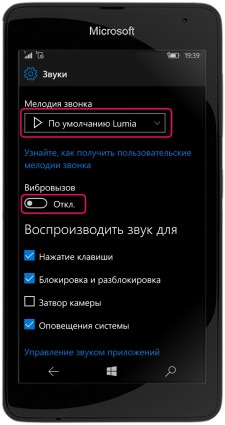
Как установить или изменить мелодию звонка
- Заходим в меню «Все параметры» и выбираем пункт «Персонализация» -> «Звуки».
- В самом верху есть пункт «Мелодия звонка», а под ним выбранная ранее мелодия. Для изменения жмем на стрелочку вниз и выбираем новый звук или мелодию.
- Для включения или отключения вибровызова есть пункт «Вибровызов».
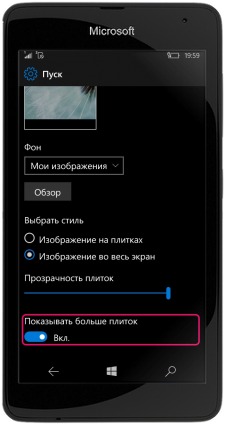
Как увеличить количество мест на рабочем столе
- Заходим в меню «Все параметры», сдвинув верхнюю часть экрана вниз.
- Открываем пункт меню «Персонализация» -> «Пуск».
- В самом низу есть пункт «Показывать больше плиток». Активируйте его.
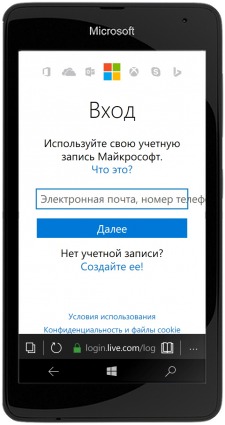
Как восстановить имя пользователя в учетной записи
- Если сервис не принимает имя пользователя, подключите смартфон или персональный компьютер к Интернет и зайдите на сайт: https://account.microsoft.com
- В открывшемся окне выберите «Войти», а затем введите свой номер телефона (в международном формате) и пароль.
- Для восстановления имени пользователя следуйте инструкциям.


